- Parte 1. Como remover o fundo da imagem no iPhone através do modo integrado
- Parte 2. Como remover o fundo da imagem no iPhone por meio de aplicativo de terceiros
- Parte 3. Como remover o fundo da imagem no iPhone online
- Parte 4. Como editar imagens no iPhone com FoneLab Video Converter Ultimate
- Parte 5. Perguntas frequentes sobre como remover o fundo da imagem no iPhone
converta MPG / MPEG para MP4 com velocidade rápida e alta qualidade de imagem / som.
- Converter AVCHD para MP4
- Converter MP4 para WAV
- Conversão MP4 para WebM
- Conversão MPG para MP4
- Converter SWF para MP4
- Converter MP4 para OGG
- Converter VOB para MP4
- Converter M3U8 em MP4
- Converter MP4 para MPEG
- Incorporar legendas no MP4
- Divisores MP4
- Remover áudio do MP4
- Converta vídeos 3GP para MP4
- Editar arquivos MP4
- Converter AVI para MP4
- Converter MOD para MP4
- Converter MP4 para MKV
- Conversão WMA para MP4
- Converter MP4 para WMV
Como remover o fundo da imagem no iPhone sem esforço
 atualizado por Lisa Ou / 19 de dezembro de 2023 16:30
atualizado por Lisa Ou / 19 de dezembro de 2023 16:30Tirar fotos é divertido porque você captura seus cenários e locais favoritos. Você também pode capturar momentos únicos com sua família e amigos. E às vezes adoramos levá-los para o próximo nível. Removemos seus planos de fundo para editá-los ou salvá-los para casos futuros.
Se sim, como remover o fundo da foto no iPhone? Remover o fundo da foto do iPhone é fácil. Você só precisa usar as ferramentas certas para fazer isso. Felizmente, temos métodos que podem ajudá-lo. Por favor, veja-os abaixo rolando para baixo. Ir em frente.
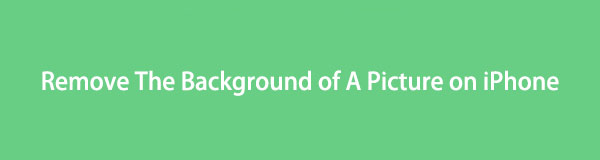

Lista de guias
- Parte 1. Como remover o fundo da imagem no iPhone através do modo integrado
- Parte 2. Como remover o fundo da imagem no iPhone por meio de aplicativo de terceiros
- Parte 3. Como remover o fundo da imagem no iPhone online
- Parte 4. Como editar imagens no iPhone com FoneLab Video Converter Ultimate
- Parte 5. Perguntas frequentes sobre como remover o fundo da imagem no iPhone
Parte 1. Como remover o fundo da imagem no iPhone através do modo integrado
Se você quiser aprender como remover o fundo da imagem no iPhone gratuitamente, esta seção é para você! Você só precisa usar o recurso integrado do aplicativo Fotos. Ele pode remover o fundo da foto do iPhone sem baixar nenhum aplicativo de terceiros.
Porém, o recurso só pode ser acessado em iPhones com iOS 16 e versões posteriores. Caso contrário, você pode atualizar seu iPhone em Ajustes > Geral > Atualizar software ou pular esta seção e prosseguir diretamente para a próxima.
Quer saber como funciona esse recurso? Veja as etapas detalhadas abaixo para saber como remover o fundo do aplicativo Fotos do iPhone.
Passo 1Abra o Fotos aplicativo no seu iPhone. Depois disso, encontre a imagem que deseja remover do fundo. Depois de vê-lo, selecione o assunto da foto. Você verá o assunto delineado na tela com uma luz branca.
Passo 22 opções aparecerão na foto. Você pode selecionar o Copiar or Partilhar botão. Se você escolher o Copiar botão, você pode colar a foto de fundo removida em outros aplicativos. Mas se você selecionar o botão Compartilhar, poderá enviá-lo para diferentes plataformas.
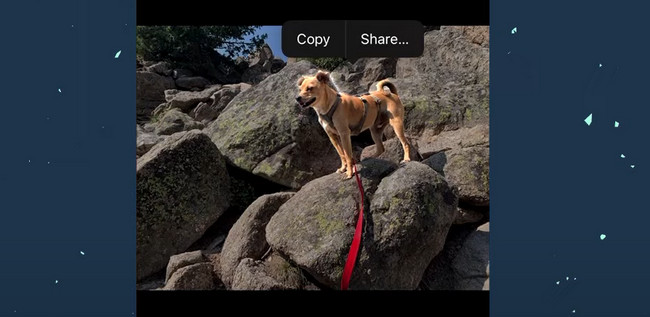
Parte 2. Como remover o fundo da imagem no iPhone por meio de aplicativo de terceiros
Se você está procurando o aplicativo líder de terceiros para remover o fundo da imagem no iPhone, use o Background Eraser. É simples de usar e não requer habilidades profissionais. Possui um recurso AI-Auto para remover fundos de fotos específicos. Porém, o aplicativo não é preciso na foto. Isso significa que haverá coisas em excesso no fundo que você precisará remover manualmente.
Se você quiser usar este aplicativo para remover o fundo da imagem no iPhone, veja as etapas detalhadas abaixo.
Passo 1Faça o download da Aplicativo apagador de fundo na sua Apple Store. Inicie-o depois. Por favor, toque no Carregar uma foto botão no centro da interface principal. O álbum de fotos aparecerá. Selecione a imagem que deseja remover do fundo.
Passo 2O aplicativo lhe dará a oportunidade de cortar a imagem. Por favor, corte dependendo de sua preferência. Toque em Pronto botão no canto superior direito para aplicar as alterações. Por favor, toque no botão AI-Auto à esquerda. O aplicativo irá carregar e remover o fundo da sua foto. Se houver excesso de coisas em segundo plano, toque no manual botão e apague-os. Mais tarde, toque no Pronto > Salvar botão para salvar a imagem.
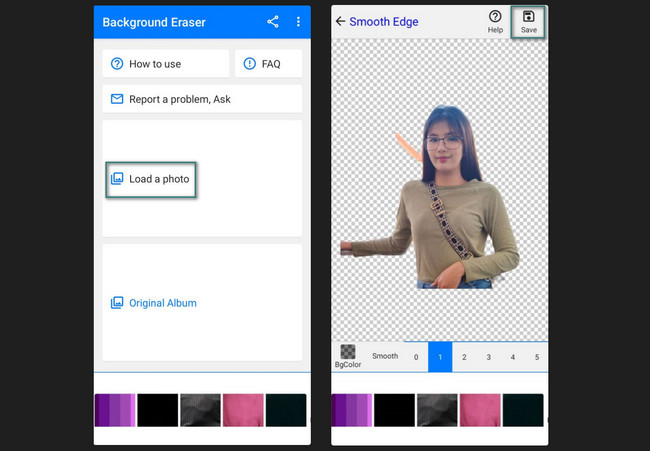
O Video Converter Ultimate é o melhor software de conversão de vídeo e áudio que pode converter MPG / MPEG para MP4 com velocidade rápida e alta qualidade de imagem / som.
- Converta qualquer vídeo / áudio como MPG, MP4, MOV, AVI, FLV, MP3, etc.
- Suporta conversão de vídeo HD 1080p / 720p e 4K UHD.
- Recursos poderosos de edição, como Aparar, Cortar, Girar, Efeitos, Aprimorar, 3D e muito mais.
Parte 3. Como remover o fundo da imagem no iPhone online
Além de ferramentas de terceiros, você também pode aprender como remover o fundo da imagem no iPhone on-line sem baixar aplicativos no iPhone. Uma das principais ferramentas on-line que você pode usar é o programa Remove.bg. O processo é rápido. No entanto, GIFs desnecessários no processo podem retardar sua conexão com a Internet. Consulte as etapas detalhadas abaixo sobre como usar esta ferramenta online. Ir em frente.
Passo 1Inicie o navegador da web no seu iPhone para iniciar o processo. Depois disso, procure o site remove.bg. Você será direcionado para uma tela on-line que poderá remover a foto de fundo do iPhone posteriormente. Toque no botão Fazer upload de imagem e importe a imagem que deseja excluir do plano de fundo. Você também pode executar a técnica de arrastar e soltar.
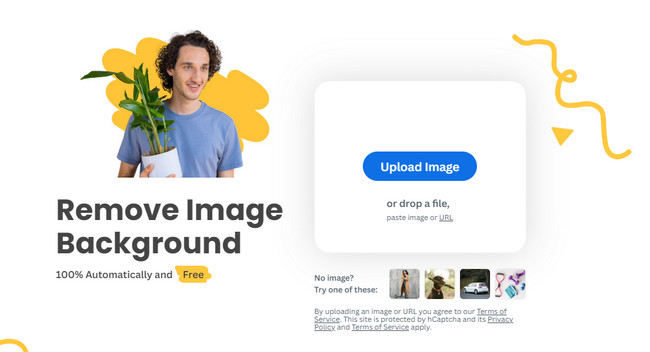
Passo 2A ferramenta online importará a imagem. Depois disso, o controle deslizante se moverá da direita para a esquerda. Você só precisa esperar até terminar para remover o fundo da foto. Mais tarde, toque no Baixar botão para salvar a imagem no seu iPhone.
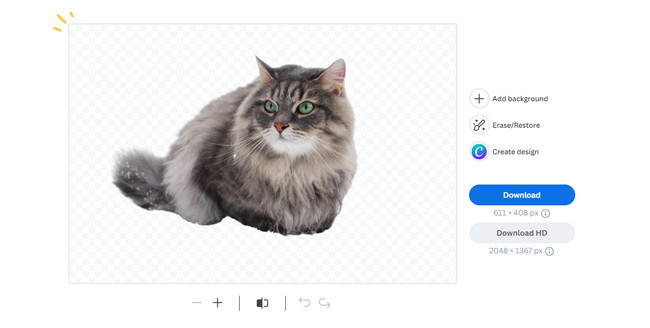
Parte 4. Como editar imagens no iPhone com FoneLab Video Converter Ultimate
Depois de remover o fundo da foto do seu iPhone, você pode utilizar FoneLab Video Converter Ultimate para futuras edições. Aqui estão algumas das ferramentas de edição que este software possui. Por favor, veja-os na lista abaixo.
O Video Converter Ultimate é o melhor software de conversão de vídeo e áudio que pode converter MPG / MPEG para MP4 com velocidade rápida e alta qualidade de imagem / som.
- Converta qualquer vídeo / áudio como MPG, MP4, MOV, AVI, FLV, MP3, etc.
- Suporta conversão de vídeo HD 1080p / 720p e 4K UHD.
- Recursos poderosos de edição, como Aparar, Cortar, Girar, Efeitos, Aprimorar, 3D e muito mais.
- Você pode colar suas fotos em mais de 20 modelos pré-fabricados.
- It recorta suas fotos.
- Adiciona mais de 10 filtros coloridos.
- Possui o recurso Preview para ver os pré-resultados.
Agora é hora de saber como funciona a ferramenta para descobrir mais funcionalidades. Veja as etapas detalhadas abaixo.
Passo 1Clique na Download grátis botão. Depois disso, configure o software no seu computador, que será iniciado automaticamente.
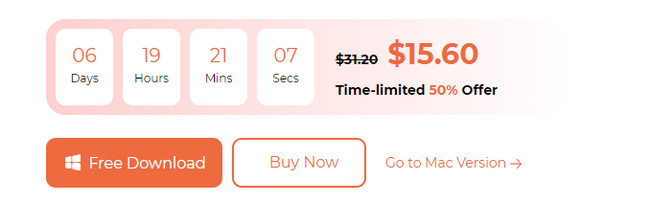
Passo 2Importe as fotos do iPhone para o computador. Depois disso, escolha o Colagem botão na parte superior. Clique no Ícone de mais e importe as imagens.
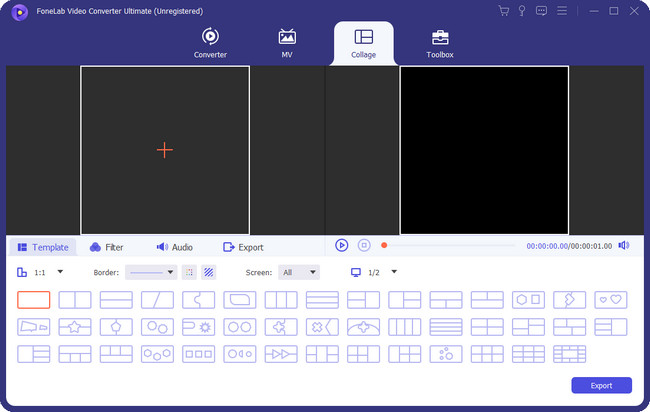
Passo 3Edite a imagem de acordo com sua preferência. Você só precisa usar as ferramentas de edição. Para mais opções, clique com o botão direito no original e escolha o Editar botão. Clique no OK botão depois para aplicar as alterações.
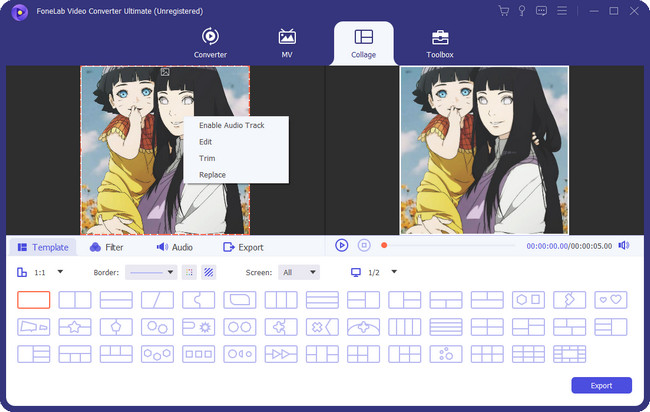
Passo 4Agora, mantenha a foto no seu dispositivo. Para fazer isso, escolha o Exportações botão. O processo de salvamento durará apenas alguns segundos.
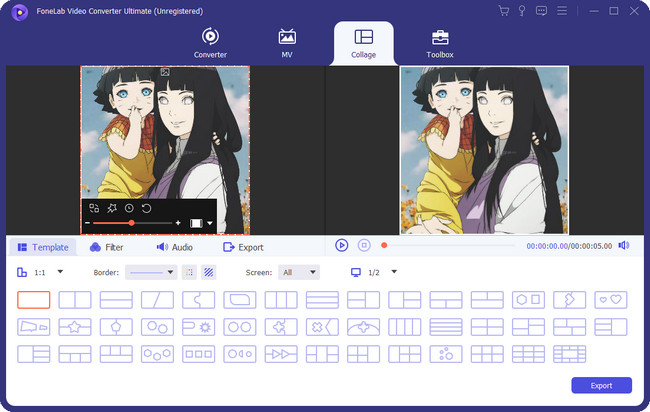
O Video Converter Ultimate é o melhor software de conversão de vídeo e áudio que pode converter MPG / MPEG para MP4 com velocidade rápida e alta qualidade de imagem / som.
- Converta qualquer vídeo / áudio como MPG, MP4, MOV, AVI, FLV, MP3, etc.
- Suporta conversão de vídeo HD 1080p / 720p e 4K UHD.
- Recursos poderosos de edição, como Aparar, Cortar, Girar, Efeitos, Aprimorar, 3D e muito mais.
Parte 5. Perguntas frequentes sobre como remover o fundo da imagem no iPhone
1. Como faço para escurecer o fundo de uma imagem no recurso integrado do meu iPhone?
O recurso integrado de remoção de fundo do iPhone não pode escurecer o fundo da foto. No entanto, há um procedimento recomendado nesta questão. Salve uma imagem em preto puro e cole a imagem removida do fundo. Neste caso, você terá um fundo preto para a foto.
2. Você pode editar o fundo da foto no iPhone?
Sim. Você pode editar o fundo da foto no seu iPhone. Você pode usar o Fotos aplicativo. No entanto, a única coisa que você pode fazer no fundo da foto do iPhone é desfocá-lo. Para fazer isso, localize a foto que deseja editar. Toque em Editar botão na parte superior e escolha o Retrato botão no canto inferior esquerdo. Ajuste o controle deslizante para ajustar o efeito de desfoque. Toque na seção Concluído para salvar a foto.
É tão fácil remover o fundo das fotos do iPhone. Esperamos que você também experimente nossa ferramenta FoneLab Video Converter Ultimate para editar as fotos do seu iPhone. Informe-nos se tiver mais dúvidas sobre os dados do seu iPhone! Você só precisa colocá-los na seção de comentários abaixo. Teremos o maior prazer em ajudá-lo no futuro. Obrigado!
Abaixo está um tutorial em vídeo para referência.
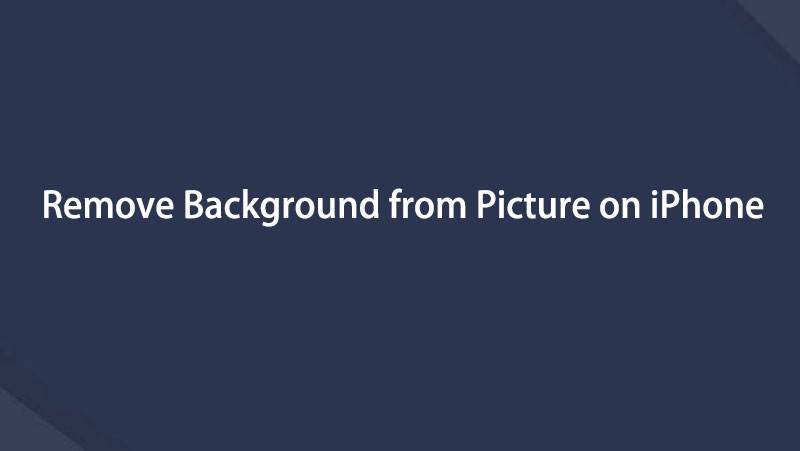

O Video Converter Ultimate é o melhor software de conversão de vídeo e áudio que pode converter MPG / MPEG para MP4 com velocidade rápida e alta qualidade de imagem / som.
- Converta qualquer vídeo / áudio como MPG, MP4, MOV, AVI, FLV, MP3, etc.
- Suporta conversão de vídeo HD 1080p / 720p e 4K UHD.
- Recursos poderosos de edição, como Aparar, Cortar, Girar, Efeitos, Aprimorar, 3D e muito mais.
